El Theme Builder de Divi te brinda control sobre casi todas las áreas de tu sitio. Desde encabezados, pies de página, contenido de entradas, contenido dinámico, barras laterales y todo lo demás. Puedes diseñar y agregar plantillas en cualquier lugar que desees.
Sin embargo, en algún momento de la vida de un sitio web, ocurre un rediseño. Y posiblemente hayas ido cambiado los diseños de páginas y entradas con bastante frecuencia y agregado tantas plantillas que sea difícil rastrearlas.
Restablecer las Plantillas en el Theme Builder de Divi
Es entonces cuando posiblemente necesites restablecer las plantillas del Theme Builder de Divi. En esta guía te acompañamos a través del proceso de restablecer todo de nuevo a cero.
Cómo Restablecer TODAS las plantillas del Theme Builder paso a paso
Ingresar al Theme Builder
Obviamente, el primer paso para restablecer todas las plantillas es ingresar al Theme Builder.
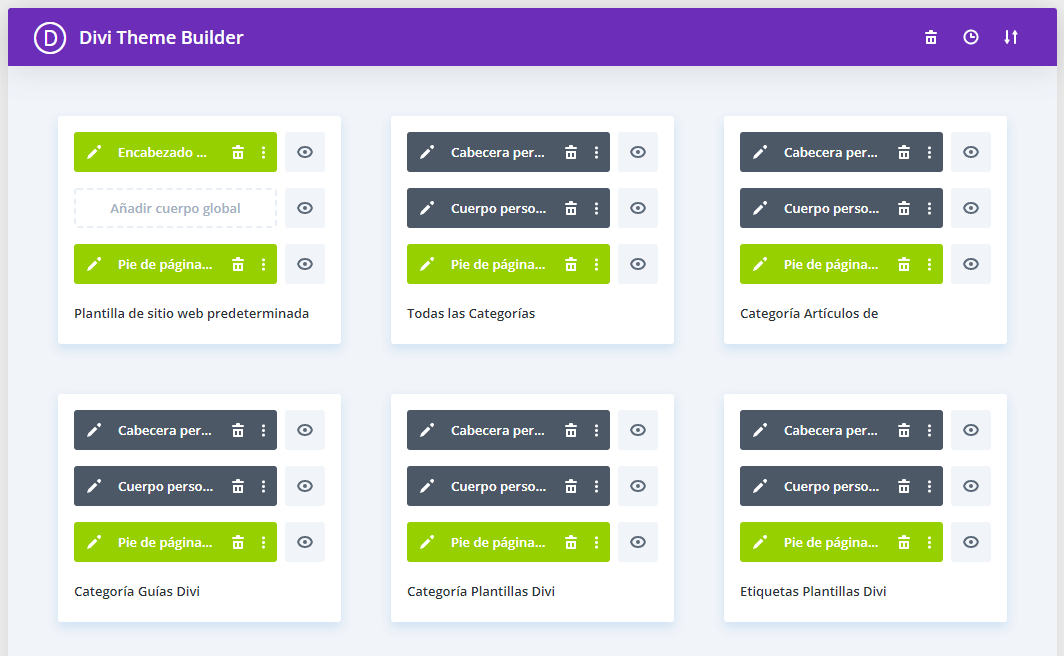
Independientemente de la cantidad de plantillas que tengas en el Theme Builder, desde una sola plantilla global hasta docenas y docenas de plantillas diseñadas y asignadas específicamente, restablecerlas todas a cero a la vez es lo más simple de hacer.
Haz clic en la papelera
En la interfaz del Theme Builder verás tres íconos en la esquina superior derecha de la pantalla, en la barra de título violeta. Estas son las opciones de Portabilidad (la flecha doble), el Historial de sesiones (el reloj) y Restablecer todas las plantillas (la papelera).
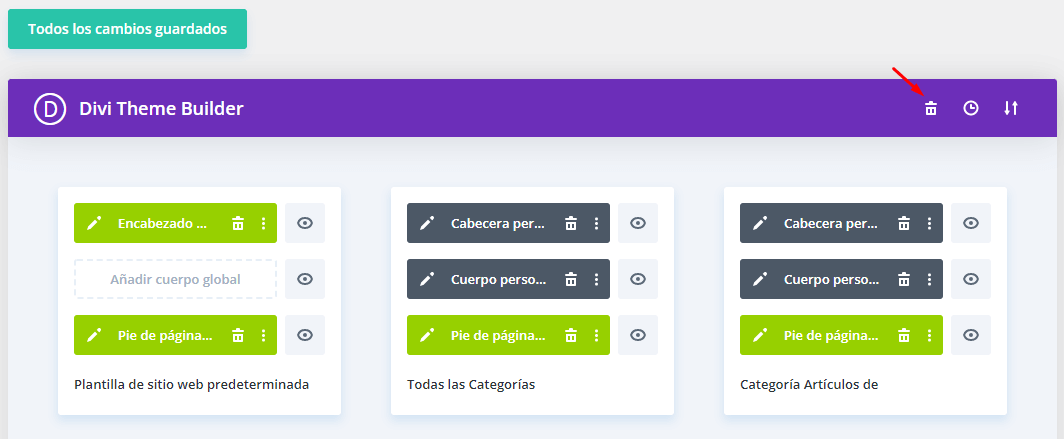
Al hacer clic en el icono de la papelera para restablecer las plantillas en el generador de temas, Divi te pedirá que verifiques que desea realizar esta acción ya que hacerlo es irreversible.
El mensaje te dirá que este proceso no se puede deshacer. Eso significa que no vas a poder restaurar las plantillas a través del ícono de Historial, ni usar CTRL / CMD-Z para deshacer los cambios.
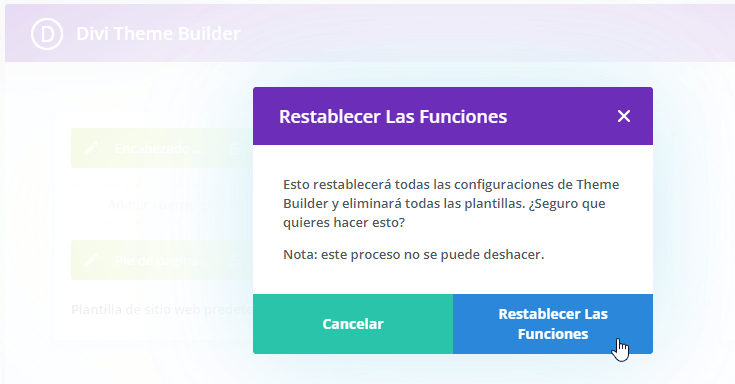
Cuando haces clic en el botón azul Restablecer, Divi entrará en su animación de carga, y cuando la pantalla se vuelva a cargar, el Generador de temas estará completamente limpio, como si recién hubieras instalado Divi.
También debemos tener e en cuenta que el botón Guardar dirá Todos los cambios guardados. Esto indica que el restablecimiento del Theme Builder está activo y no puedes descartar los cambios que has realizado en el Generador de temas.
Cómo restablecer algunas plantillas del theme builder paso a paso
A veces, sin embargo, es posible que no desees restablecer TODAS las plantillas del generador de temas. Si solo quieres restablecer algunas plantillas concretas, también puede hacerlo. ¡No con la opción del basurero!
Haga clic derecho en la plantilla
Busca dentro del Theme Builder la plantilla que deseas restablecer. Al hacer clic derecho sobre la plantilla deberías ver un menú contextual con varias opciones. Cuatro de ellas son importantes con respecto al restablecimiento de la plantilla.
- Administrar asignaciones de plantilla.
- Restablecer asignaciones de plantilla.
- Desactivar plantilla.
- Eliminar plantilla.
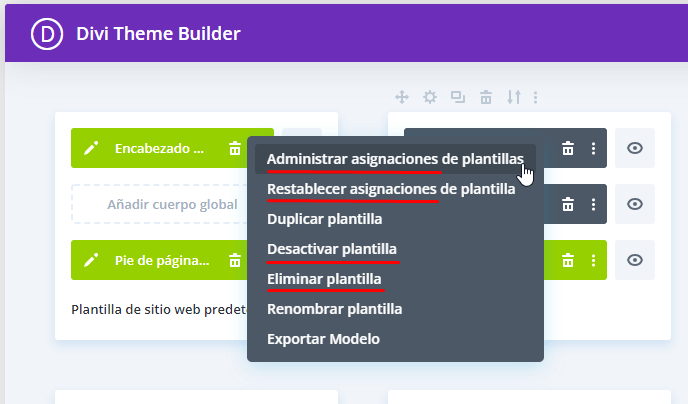
Administrar asignaciones de plantilla
La opción Administrar asignaciones de plantilla abre la ventana Configuración de plantilla. Esta pantalla te permite cambiar a dónde está asignada esta plantilla en particular. Si desmarcas todas las asignaciones que tenga la plantilla, ésta quedará sin efecto. O puedes desasignarla de un grupo de páginas o entradas en particular.
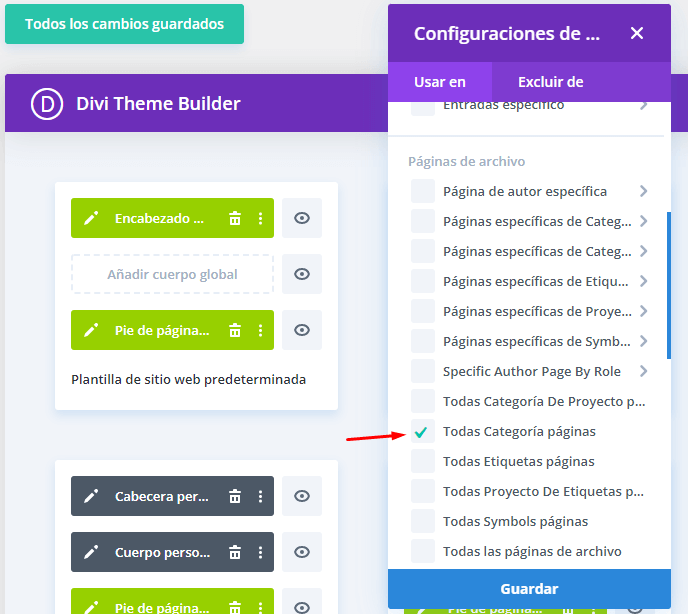
Restablecer asignaciones de plantilla
La segunda opción, Restablecer asignaciones de plantilla, elimina todas las asignaciones de la plantilla. La plantilla en sí seguirá estando ahí, solo que verás una etiqueta roja que dice No asignado en la parte inferior, lo que significa que las páginas y entradas que usaban esta plantilla han vuelto al tema predeterminado o la plantilla global del Theme Builder.
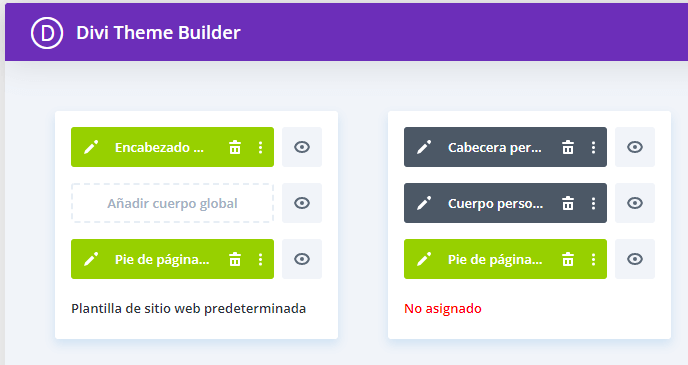
Desactivar plantilla
La opción Desactivar plantilla es un restablecimiento parcial. Cuando hacemos clic en esta opción, la plantilla deja de funcionar y el contenido asignado se restablece a la plantilla predeterminada del tema o la plantilla global del Theme Builder.
Puedes saber qué plantillas están inhabilitadas porque aparecen atenuadas. Pero no te preocupes. Siempre puedes volver a habilitar una plantilla cuando lo decidas colocando el cursor sobre la plantilla y haciendo clic en Habilitar plantilla.
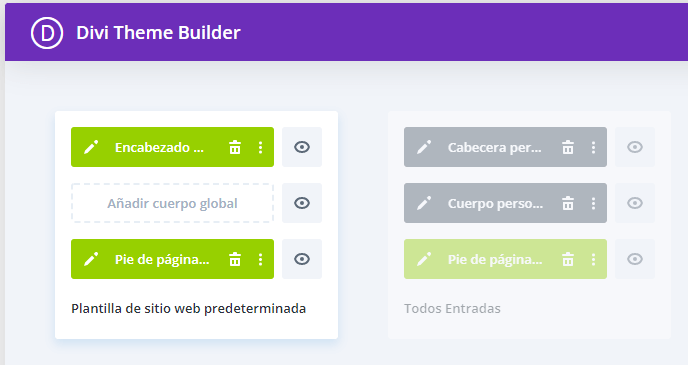
Si lo haces, volverás a restablecer la plantilla a sus asignaciones originales.
Eliminar plantilla
Esto, como el icono de la papelera de arriba, es el restablecimiento completo. Puedes hacer clic en Eliminar plantilla en el menú contextual, y la plantilla simplemente desaparecerá y el contenido se restablecerá a los valores predeterminados del tema.
No recibirás una advertencia antes de que se elimine la plantilla. Sin embargo, puedes usar CTRL / CMD-Z para deshacer la eliminación, a diferencia del icono de la papelera.
Conclusión
El Theme Builder de Divi ha sido diseñado para brindarte un control total sobre tu sitio. Ya sea que hagas clic en el botón Restablecer todas las plantillas para llevar todo a una instalación nueva o que uses el menú contextual para restablecer partes individuales del sitio.
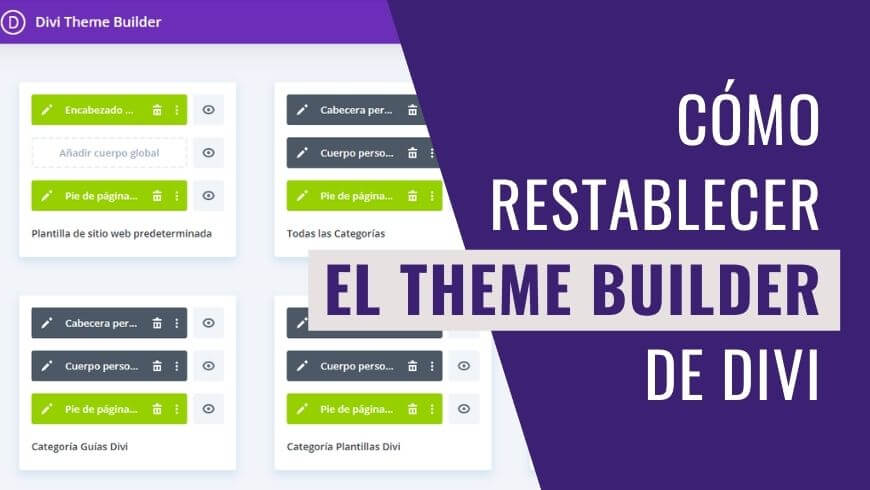

0 comentarios